Parandage, et Windowsil pole selle sertifikaadilahenduste kinnitamiseks piisavalt teavet
Miscellanea / / April 05, 2023
Kui sirvite veebisaite ja näete veateadet, mis ütleb, et Windowsil pole piisavalt teavet selle sertifikaadilahenduste kontrollimiseks, siis see juhend aitab teil seda lahendada probleem. Kui teie süsteemi pole installitud kehtivaid sertifikaate, kuvatakse see tõrketeade, kui proovite luua ühendust mõne veebisaidiga. Meil on täiuslik juhend, mis õpetab teile, kuidas Windowsil pole piisavalt teavet selle sertifikaadi kontrollimiseks Outlooki probleemi puhul. Niisiis, jätka lugemist!
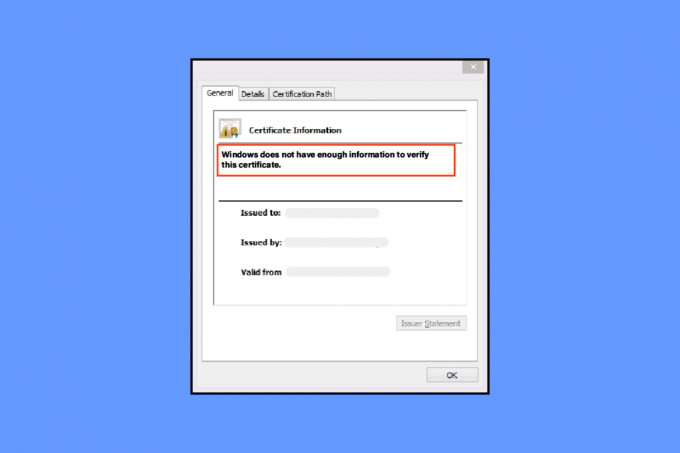
Sisukord
- Windowsi parandamisel pole selle sertifikaadi lahenduste kontrollimiseks piisavalt teavet
- 1. meetod: kasutage inkognito režiimi
- 2. meetod: tühjendage vahemälu ja küpsiste andmed
- 3. meetod: lähtestage võrgusätted
- 4. meetod: muutke DNS-i sätteid
- 5. meetod: lähtestage brauser
- 6. meetod: installige sertifikaadid uuesti
Windowsi parandamisel pole selle sertifikaadi lahenduste kontrollimiseks piisavalt teavet
Kui te pole installinud konkreetse programmi jaoks vajalikke sertifikaate, siis see Windows seda ei tee teil on piisavalt teavet, et kontrollida selle sertifikaadi ms-organisation-access tõrget süsteem. Tavaliselt on selle vea peamine põhjus teie süsteemi installitud vajalike sertifikaatide puudumine. Loetlesime kõik võimalikud lahendused, mida saate probleemi lahendamiseks teha.
Märge: Oleme näidanud Google Chrome brauser näiteks. Saate neid meetodeid kasutada vastavates veebibrauserites.
1. meetod: kasutage inkognito režiimi
Esiteks võite proovida veebisaite oma veebibrauseris inkognito režiimis avada. Siin saate kontrollida, kas veebisaidid töötavad või mitte. Kui veebisait avaneb inkognito režiimis, võib probleem olla teie brauseri seadetes. Järgige meie juhendit lubage Chrome'is inkognito režiim.

Kuid kui veebisaidid ikka veel inkognito režiimis ei avane, peate probleemi lahendamiseks järgima järgmist meetodit.
2. meetod: tühjendage vahemälu ja küpsiste andmed
Kui teie brauseris on rikutud vahemälu ja küpsised, võite silmitsi seista sellega, et Windowsil pole piisavalt teavet selle sertifikaadilahenduse probleemi kontrollimiseks. Selle probleemi lahendamiseks saate oma sirvimisandmed veebibrauserist kustutada. Järgige meie juhendit tühjendage Google Chrome'is vahemälu ja küpsised.

Loe ka:Varundage oma EFS-sertifikaat ja võti Windows 10-s
3. meetod: lähtestage võrgusätted
Mõnikord põhjustavad ebaõiged võrgukonfiguratsiooni sätted, et Windowsil pole selle sertifikaadi Outlooki vea kontrollimiseks piisavalt teavet. Siin on meie juhend lähtestage Windows 10 võrgusätted. Võrguseadete, sealhulgas winsocki, IP-konfiguratsiooni jne lähtestamiseks võite järgida juhendis toodud juhiseid.

4. meetod: muutke DNS-i sätteid
Kui võrgusätete lähtestamine ei lahendanud, Windowsil pole selle sertifikaadi Outlooki probleemi kontrollimiseks piisavalt teavet, saate DNS-aadressi muuta. Selle vea vältimiseks proovige kasutada globaalset DNS-serveri aadressi. Vaadake meie juhendit muutke Windows 10 DNS-i sätteid. Saate järgida juhendis mainitud samme ja muuta Eelistatud DNS-server juurde 8.8.8.8 ja Alternatiivne DNS-server juurde 8.8.4.4 vastavalt.

Loe ka:Parandus Selle veebisaidi turvasertifikaadiga on probleem
5. meetod: lähtestage brauser
Kui olete eksikombel oma brauseri sätteid muutnud, võite ka silmitsi seista sellega, et Windowsil pole piisavalt teavet selle sertifikaadilahenduse vea kontrollimiseks. Seetõttu saate brauseri vaikeseadete muutmiseks selle lähtestada. Järgmised sammud lähtestamiseks Google Chrome veebibrauseri seaded.
1. Käivitage Google Chrome brauser ja minge aadressile chrome://settings/reset URL-aadress.
2. Siin klõpsake nuppu Taasta seaded nende algsetele vaikeseadetele valik, nagu on esile tõstetud alloleval pildil.

3. Lõpuks klõpsake nuppu Lähtesta seaded nuppu Chrome'i brauseri lähtestamise alustamiseks.

6. meetod: installige sertifikaadid uuesti
Lõpuks, kuna veateates öeldakse, et see on sertifitseerimisprobleem. Seega peate installima kõik vahepealsed sertifikaadid, et parandada Windowsil pole piisavalt teavet selle sertifikaadi ms-organisation-access probleemi kontrollimiseks. Programmi sertifikaadid installitakse koos programmide installimisega, kuid kui need failid rikutakse. siis peate need uuesti installima. Saate installida kõik sertifikaadid, muidu installige käsitsi konkreetne sertifikaat, mis põhjustab nimetatud vea.

Soovitatav:
- Uued Disgaea RPG-koodid: lunasta kohe
- 21 parim tasuta VPN Windows 10 jaoks
- Paranduslehte ei saanud Microsoft Store'is laadida
- WSUS-i halduskonsooli parandamine. WSUS-serverit ei saa kaug-API kaudu ühendada
Loodame, et see Windowsi juhend ei sisalda piisavalt teavet, et kontrollida, kas see serdilahenduse probleem aitas teid ja teil õnnestus see probleem oma süsteemis lahendada. Palun jagage oma küsimusi ja ettepanekuid meiega allpool olevas kommentaaride jaotises.

Elon Decker
Elon on TechCulti tehnikakirjanik. Ta on kirjutanud juhendeid umbes 6 aastat ja käsitlenud paljusid teemasid. Talle meeldib käsitleda Windowsi, Androidiga seotud teemasid ning uusimaid nippe ja näpunäiteid.



